Oplossing: Funimation werkt niet op Apple TV, Firestick of Roku
Gemengde Berichten / / March 13, 2022
Funimation is erg populair onder de anime-gemeenschap en het is absoluut noodzakelijk dat deze service zonder problemen werkt. Maar de laatste tijd zijn er veel berichten dat Funimation niet werkt op Apple TV, Firestick of Roku. Hoewel het heel jammer is, maar maak je geen zorgen, want dit is slechts een tijdelijk probleem dat je thuis kunt oplossen. Vandaag zullen we enkele methoden voor probleemoplossing bekijken om dit probleem op te lossen.
Met Funimation heb je toegang tot meer dan 10.000 afleveringen en films uit hun uitgebreide catalogus met ondertitelde en Engelstalige anime. Het heeft verschillende trending shows zoals Demon Slayer, Attack on Titan, Black Clover, Fruit Basket en nog veel meer. Om een lang verhaal kort te maken, het is een krachtpatser voor je entertainmentbehoeften en geen enkele anime-fan wil omgaan met het probleem dat Funimation niet werkt.

Pagina-inhoud
-
Oplossing: Funimation werkt niet op Apple TV, Firestick of Roku
- Controleer de internetverbinding
- Serverstatus controleren
- VPN-services uitschakelen
-
Cache wissen
- Voor AppleTV:
- Voor vuurstok:
- Voor Roku:
-
Update de app
- Voor AppleTV:
- Voor vuurstok:
- Voor Roku:
- Conclusie
Oplossing: Funimation werkt niet op Apple TV, Firestick of Roku
Er kunnen veel redenen zijn waarom de app niet werkt op uw apparaat, variërend van een verouderde app-versie of traag internet. In deze handleiding zullen we enkele methoden bespreken die dit probleem uiteindelijk zullen oplossen.
Controleer de internetverbinding
Funimation is in wezen een videostreamingservice en heeft een goede internetverbinding nodig om soepel te werken. Als u echter snel internet heeft, worden de video's of programma's die u wilt bekijken mogelijk niet geladen en ziet u een achter- of laadscherm. In de meeste gevallen is de belangrijkste reden achter Funimation Not Working op Apple TV, Firestick of Roku slecht internet.
Neem contact op met uw internetprovider en controleer de internetbandbreedte. Veel ISP's geven slechts een beperkte 10-50GB internet per maand, wat niet voldoende is om Funimation en andere videostreaming-apps te draaien. Vraag dus in plaats daarvan een onbeperkt wifi-abonnement aan.
Serverstatus controleren
Funimation heeft wereldwijd miljoenen gebruikers die elke dag toegang hebben tot hun videostreamingservice. Het hebben van zoveel gebruikers belast hun servers zeker, dus ze moeten servers regelmatig onderhouden.
Niet vergeten! Ons geplande onderhoud begint over 2 uur.
Streaming op zowel de website als apps zal een paar uur niet beschikbaar zijn, dus plan dienovereenkomstig welke afleveringen je daarna bekijkt!
— Funimatie (@Funimatie) 5 december 2020
In het geval van serverdowntime voor serveronderhoud, informeert Funimation hun gebruikers via e-mail, app-meldingen en officiële Twitter-verklaring. U kunt hun Twitter-pagina bekijken om tijdige updates te krijgen van eventuele servergerelateerde problemen.
VPN-services uitschakelen
Veel gebruikers gebruiken VPN graag, zelfs als ze het in de eerste plaats niet nodig hebben. Funimation gebruikt al het beveiligde protocol om hun video's te streamen, dus het gebruik van een VPN is niet vereist. Aan de andere kant kan het gebruik van VPN hun service verstoren, aangezien de streamingvideo's omgeleid worden via uw VPN-provider. Schakel uw VPN dus uit als u er een gebruikt.
advertenties
Cache wissen
Soms houdt de Funimation-app veel corrupte caches bij en veroorzaakt problemen tijdens het kijken naar je favoriete programma's. Hoewel de app is ontworpen om de cache van tijd tot tijd automatisch te wissen, maar er kunnen enkele uitzonderingen zijn. U moet de cache dus handmatig wissen.
Voor AppleTV:
Er is geen officiële manier om de cache op uw Apple TV te wissen. Start uw Apple TV eenvoudig opnieuw op en de cache wordt automatisch gewist.
Voor vuurstok:
- Ga naar Instellingen op je Fire TV en navigeer naar Toepassingen.
- Selecteer in Geïnstalleerde applicaties beheren de app waarmee u problemen ondervindt.
- Selecteer Cache wissen
Voor Roku:
- Druk vijf keer op de Home-knop.

- Druk één keer op de omhoog-knop, twee keer op de terugspoelknop en twee keer op de vooruitspoelen-knop.
- Het apparaat wist de app-cache en start binnen een paar seconden opnieuw op.
Update de app
Als geen van de bovenstaande methoden voor u werkt, betekent dit waarschijnlijk dat u een oude app-versie gebruikt die nu niet compatibel is. Dit gebeurt meestal omdat we onze smartphone-apps altijd up-to-date houden, maar als het gaat om Apple TV, Roku of Firestick, werken we apps meestal niet vaak bij.
advertenties
Voor AppleTV:
Open de app Instellingen op uw Apple TV.

Scroll naar beneden en selecteer Apps.
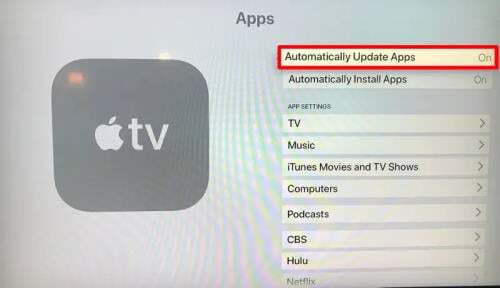
Zorg ervoor dat "Apps automatisch bijwerken" is aangevinkt.
Nu worden alle apps, inclusief Funimation, bijgewerkt naar de nieuwste versie en wordt het probleem opgelost.
Voor vuurstok:
Selecteer in het startscherm van uw Fire TV Instellingen (tandwielpictogram) helemaal rechts van het horizontale menu.

Navigeer naar Applicatie > Appstore.

Schakel automatische updates in. Na een paar minuten worden alle apps, inclusief Funimation, bijgewerkt naar de nieuwste versie en is het probleem opgelost.
Voor Roku:
Druk op de Home-knop op uw Roku-afstandsbediening.

Navigeer naar Instellingen > Systeem > Systeemupdate.
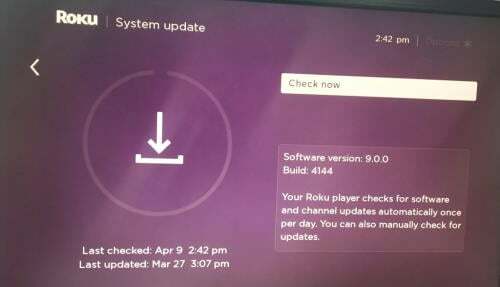
Selecteer "Nu controleren" om handmatig te controleren op updates.
Hiermee worden het besturingssysteem en de geïnstalleerde applicaties bijgewerkt naar de nieuwste versie en wordt het probleem opgelost.
Conclusie
Dit brengt ons aan het einde van deze handleiding om Funimation te repareren die niet werkt op Apple TV, Firestick of Roku-apparaat. Als geen van de bovenstaande methoden voor u werkt, raden we u aan de Funimation-website te gebruiken om uw favoriete programma's te bekijken. Als dat geen optie is, kun je ook andere anime-streamingplatforms zoals Crunchyroll bekijken om je anime-ervaring voort te zetten.


![Download OxygenOS ROM op Xiaomi Poco F1 met Pie [Ported]](/f/cfa07a3b5b2731df9ec8f3db81fcd55b.jpg?width=288&height=384)
